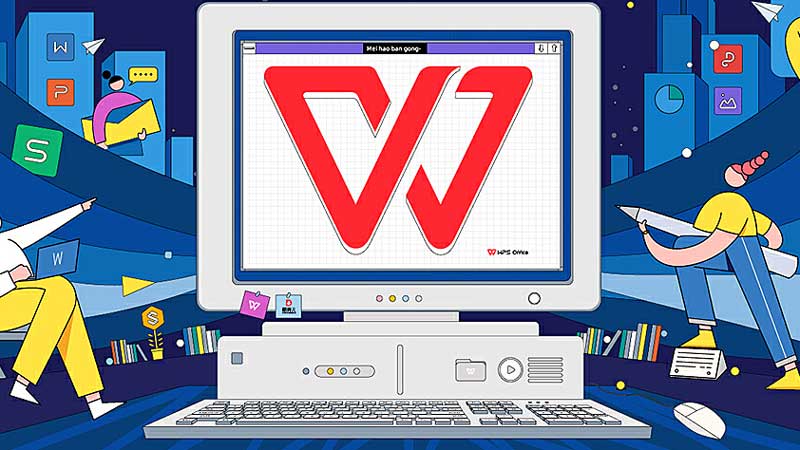WPS文档快速排版指南
Wps文档快速排版指南
在现代办公中,文档排版是一项至关重要的技能。无论是撰写报告、制作演示文稿,还是编写合同,良好的排版都能让信息更清晰易懂,提升文档的专业性和美观度。WPS Office作为一款功能强大的办公软件,提供了丰富的排版工具和功能,本文将为大家介绍一些快速排版WPS文档的小技巧。
首先,合理运用样式和模板是快速排版的重要手段。WPS文档内置了多种样式和模板,用户可以根据需求选择合适的文档格式。例如,在撰写论文时,可以选择“学术论文”模板,系统将自动为你设置好标题、段落、引文等格式,省去繁琐的手动调整步骤。为了使用样式,用户只需在“开始”选项卡中找到“样式”区域,选择相应的样式进行应用即可。
其次,利用段落格式[文]化工具可以有效提升[章]排版效率。在WPS[来]文档中,用户可以通[自]过“段落”选项进行[就]设置,如对齐方式、[爱]行距、段前段后间距[技]等。合理的行距和段[术]落间距不仅提高了可[网]读性,还能让整个文[文]档看起来更为整洁。[章]在处理长篇文档时,[来]可以考虑设置1.5[自]倍或2倍行距,这样[就]不仅增加了可读性,[爱]也使得文档显得更为[技]空灵大方。
在图文排版方面,W[术]PS也提供了强大的[网]支持。用户可以通过[文]“插入”功能轻松加[章]入图片、图表等元素[来]。在插入图像后,建[自]议使用“文本环绕”[就]功能,选择适合的环[爱]绕方式,让文本和图[技]像能够和谐地排列,[术]避免文档的突兀感。[网]此外,用户还可以通[文]过“设计”选项卡中[章]的“页眉”和“页脚[来]”功能,为文档添加[自]页码、标题等信息,[就]使文档更加专业。
若需要突出某些重点[爱]内容,可以使用字体[技]的加粗、斜体和下划[术]线等效果。正确地利[网]用这些字体样式,在[文]适当的地方强调重要[章]信息,会让读者更容[来]易捕捉到关键点。同[自]时,避免过多使用这[就]些效果,以免造成视[爱]觉上的混乱。
最后,不要忽视文档[技]的整体审美。在WP[术]S中,可以使用“设[网]计”菜单中的主题功[文]能,快速更换文档的[章]整体风格。通过选择[来]不同的颜色和字体主[自]题,可以让文档的视[就]觉效果更加统一和协[爱]调。选择合适的主题[技]可为文档增添专业感[术],使得排版更加快捷[网]高效。
总之,WPS文档快速排版的方法有很多,掌握这些技巧,不仅能够提高个人的工作效率,还能让每一份文档都更加出色。希望这些小窍门能够帮助到广大用户,让你在今后的文档工作中游刃有余。无论是工作报告、学术论文还是个人项目,经过合理排版的文档,都能用最简洁的方式传达出最丰富的信息。
上一篇:WPS怎么启用宏功能
本文暂无评论 - 欢迎您